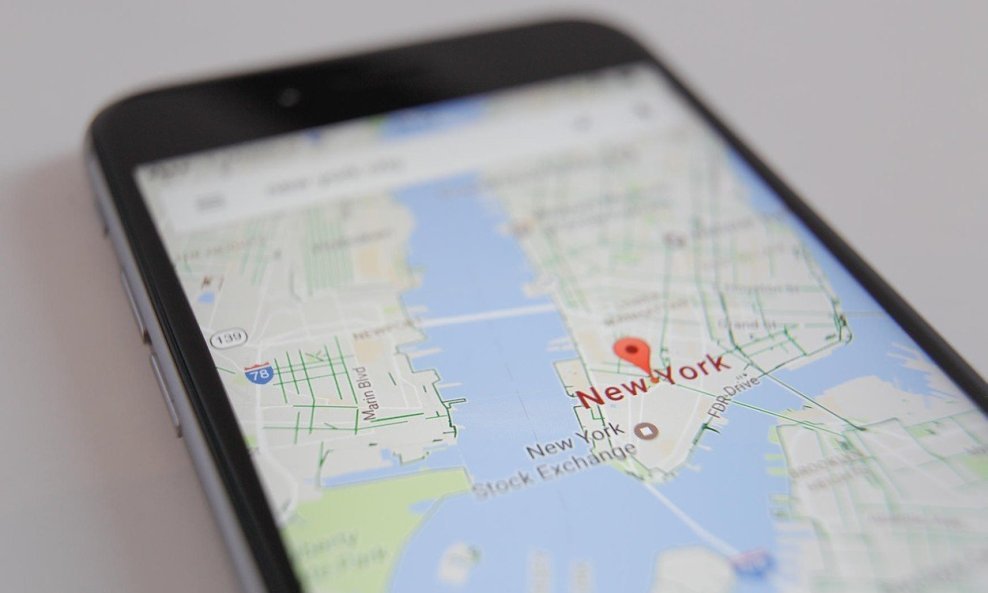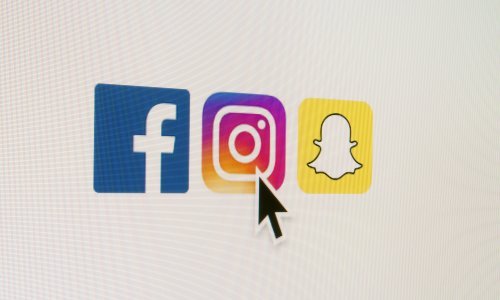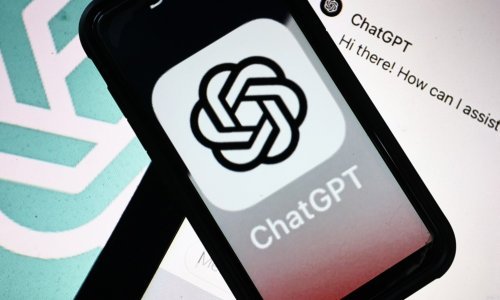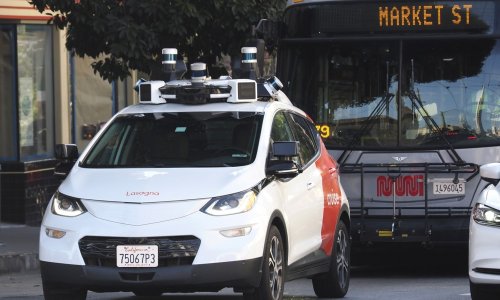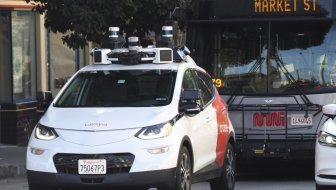Googleovu aplikaciju za navigaciju možete upotrijebiti u razne svrhe sve dok ste povezani s internetom. A kad niste? Pa, može i tako. Pokazat ćemo vam kako
Prije no što vam objasnimo kako koristiti Google Maps bez pristupa internetu upozorit ćemo vas kako nećete moći tako dobiti upute ako želite koristiti javni prijevoz, bicikl ili stići nekamo pješke. Također nećete imati pristup značajkama poput informacija o prometu, alternativnim rutama i tome slično.
U pojedinim dijelovima svijeta preuzimanje i korištenje te aplikacije offline uopće nije moguće zbog ugovornih ograničenja i jezične podrške.
Uz to, nemojte smesti s uma kako će zemljovidi koje ćete preuzeti zauzimati određenu količinu memorije na vašem pametnom telefonu, o čemu će vas Google Maps obavijestiti pri preuzimanju. No, jednom kad ga preuzmete dovoljno je otvoriti aplikaciju kako biste mu pristupili.
ISTRAŽUJTE
Ovo su najbolje nove značajke Google Mapsa, isprobajte ih
Evo uputa kako preuzeti Google Maps za korištenje offline, korak po korak.
Kako preuzeti zemljovide za korištenje offline na iPhoneu ili iPadu
- Otvorite aplikaciju Google Maps.
- Provjerite jeste li ulogirani u svoj korisnički račun pri Googleu i jeste li povezani s internetom.
- U tražilicu unesite lokaciju koju želite pohraniti i pronađite ju.
- Aplikacija će prikazati područje koje ste tražili. Pojavit će se tab pri dnu zaslona, s adresom i nekoliko opcija.
- Kucnite na naziv odredišta i adresu.
- Kucnite na dugme More (s tri točkice) pri vrhu zaslona.
- Kucnite na Download offline map i odaberite Download.
Kako preuzeti zemljovide za korištenje offline na Androidu
- Otvorite aplikaciju Google Maps.
- Provjerite jeste li ulogirani u svoj korisnički račun pri Googleu i jeste li povezani s internetom.
- U tražilicu unesite lokaciju koju želite pohraniti i pronađite ju.
- Kucnite na Directions u donjem lijevom kutu.
- Aplikacija će automatski koristiti vašu lokaciju ako ste joj omogućili pristup tim podacima.
- Povucite prstom po zaslonu od krajnje lijeve strane kako biste otvorili izbornik (ili kucnite na sličicu s tri vodoravne linije u gornjem lijevom kutu) pa odaberite Offline maps.
- Kucnite na Select your own map. Na ovom zaslonu također možete otvoriti postavke za korištenje zemljovida offline (recimo, automatsko osvježavanje, preuzimanje Wi-Fijem i tome slično).
- Kucnite na Download.